系统自带了很多实用的小功能,比如备忘录,可以帮助用户记录一些重要的事情。如果你有重要的事情,但很容易忘记,你可以使用备忘录来记录并下载,放在桌面上,随时提醒自己。那么如何在桌面上添加备忘录呢?下面,小编就给大家介绍一下在电脑桌面上添加备忘录的技巧。
在日常工作和学习的过程中,有时我们会忘记自己需要做什么或者已经做了什么。这个时候,我们就需要做好备忘录和工作/学习日志。用户希望在计算机桌面上添加备忘录。这个怎么做?会不会很复杂?下面小编为大家带来在电脑桌面添加备忘录的操作图文并茂。
怎么在电脑桌面添加备忘录
单击Windows 菜单并选择所有应用程序。
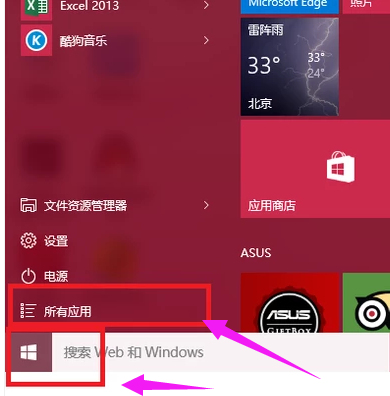
桌面备忘录计算机图形学-1
打开所有应用程序中的附件菜单,然后选择“便利贴”。
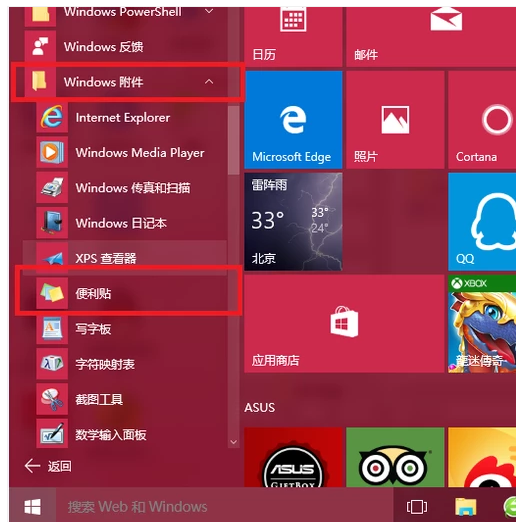
计算机计算机插图-2
桌面上会出现一个注释框,您可以在其中添加内容。

添加备忘计算机插图-3
单击左上角的“+”或按Ctrl+N 添加注释。
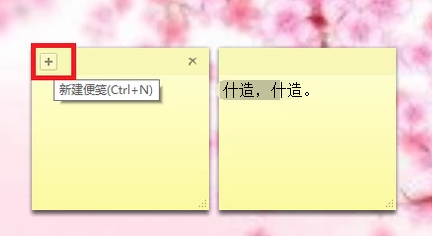
桌面备忘录计算机图形学-4
另一种方法是在搜索界面中打开笔记。
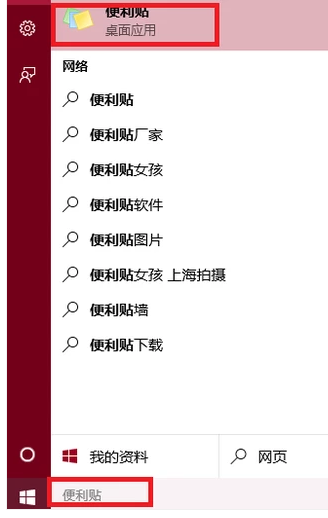
电脑电脑图-5
可以再添加一下!
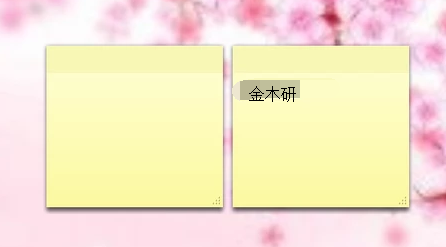
备忘录计算机插图-6
以上是向计算机桌面添加备忘录的提示。
分享到: